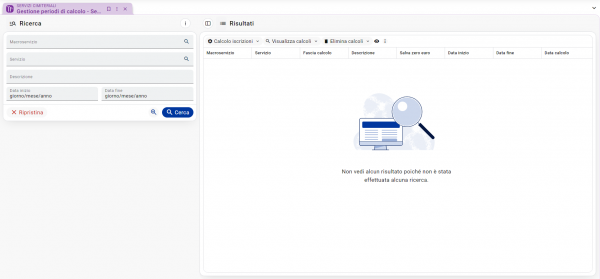Periodi di calcolo: differenze tra le versioni
Da wikievo.maggioli.it.
Nessun oggetto della modifica |
Nessun oggetto della modifica |
||
| Riga 3: | Riga 3: | ||
=='''Introduzione'''== | =='''Introduzione'''== | ||
Con questa | Con questa maschera di lavoro, raggiungibile dal modulo "Tributi"-> "Servizi cimiteriali" attraverso il menù "Fatturazione -> Periodi di calcolo", si aprirà una finestra, simile alla seguente, che permette di ricercare i periodi di calcolo (annualità) relativi al servizio "Lampade votive" sui quali potremo poi effettuare delle operazioni in maniera massiva.<br> | ||
Questa maschera risulterà particolarmente utile nel momento in cui dovremo andare ad emettere massivamente i documenti contabili (emissione ruolo annuale o emissione di più documenti contemporaneamente) | |||
<br> | <br> | ||
[[File: | [[File:Periodi di calcolo.png|600px|centro|alt=Periodi di calcolo]] | ||
<br> | <br> | ||
=='''Utilizzo Finestra'''== | =='''Utilizzo Finestra'''== | ||
La maschera | La maschera '''Periodi di calcolo''' è suddivisa in due parti: | ||
*La parte di sinistra permette di applicare determinati filtri di ricerca; | *La parte di sinistra permette di applicare determinati filtri di ricerca; | ||
*La parte di destra invece mostra i risultati della ricerca in base ai filtri applicati. | *La parte di destra invece mostra i risultati della ricerca in base ai filtri applicati, e permette di eseguire tutta una serie di operazioni massiva sul periodo di calcolo di nostro interesse. | ||
<br> | <br> | ||
All'interno della maschera sono presenti una serie di comandi funzione, nel dettaglio: | All'interno della maschera sono presenti una serie di comandi funzione, nel dettaglio: | ||
*[[File:Icona ripristina.PNG|35px]] Permette di eliminare i filtri di ricerca applicati ed azzera i risultati di ricerca. In questo modo si potrà procedere con una nuova ricerca. | *[[File:Icona ripristina.PNG|35px]] Permette di eliminare i filtri di ricerca applicati ed azzera i risultati di ricerca. In questo modo si potrà procedere con una nuova ricerca. | ||
*[[File:Pulsante cerca blu.png|35px]] Permette di ricercare, attraverso eventuali filtri applicati, | *[[File:Pulsante cerca blu.png|35px]] Permette di ricercare, attraverso eventuali filtri applicati, specifici periodi di calcolo. | ||
* | *I pulsanti funzione '''"Calcolo iscrizioni"''', '''"Visualizza calcoli"''' ed '''"Elimina calcoli"''', nella sezione dei risultati, non saranno utilizzabili e non forniranno alcun supporto '''fino a quando non avremo lanciato la ricerca dei periodi di calcolo e scelto un periodo su cui lavorare'''. Vedremo successivamente qual è l'utilizzo idoneo di questi pulsanti funzione. | ||
<br> | <br> | ||
=='''Criteri di Ricerca'''== | =='''Criteri di Ricerca'''== | ||
<br> | <br> | ||
<br> | <br> | ||
'''"RIQUADRO 1 (Ricerca)"'''<br> | '''"RIQUADRO 1 (Ricerca)"'''<br> | ||
Versione delle 07:38, 13 giu 2024
Introduzione
Con questa maschera di lavoro, raggiungibile dal modulo "Tributi"-> "Servizi cimiteriali" attraverso il menù "Fatturazione -> Periodi di calcolo", si aprirà una finestra, simile alla seguente, che permette di ricercare i periodi di calcolo (annualità) relativi al servizio "Lampade votive" sui quali potremo poi effettuare delle operazioni in maniera massiva.
Questa maschera risulterà particolarmente utile nel momento in cui dovremo andare ad emettere massivamente i documenti contabili (emissione ruolo annuale o emissione di più documenti contemporaneamente)
Utilizzo Finestra
La maschera Periodi di calcolo è suddivisa in due parti:
- La parte di sinistra permette di applicare determinati filtri di ricerca;
- La parte di destra invece mostra i risultati della ricerca in base ai filtri applicati, e permette di eseguire tutta una serie di operazioni massiva sul periodo di calcolo di nostro interesse.
All'interno della maschera sono presenti una serie di comandi funzione, nel dettaglio:
Permette di eliminare i filtri di ricerca applicati ed azzera i risultati di ricerca. In questo modo si potrà procedere con una nuova ricerca.
 Permette di ricercare, attraverso eventuali filtri applicati, specifici periodi di calcolo.
Permette di ricercare, attraverso eventuali filtri applicati, specifici periodi di calcolo.- I pulsanti funzione "Calcolo iscrizioni", "Visualizza calcoli" ed "Elimina calcoli", nella sezione dei risultati, non saranno utilizzabili e non forniranno alcun supporto fino a quando non avremo lanciato la ricerca dei periodi di calcolo e scelto un periodo su cui lavorare. Vedremo successivamente qual è l'utilizzo idoneo di questi pulsanti funzione.
Criteri di Ricerca
"RIQUADRO 1 (Ricerca)"